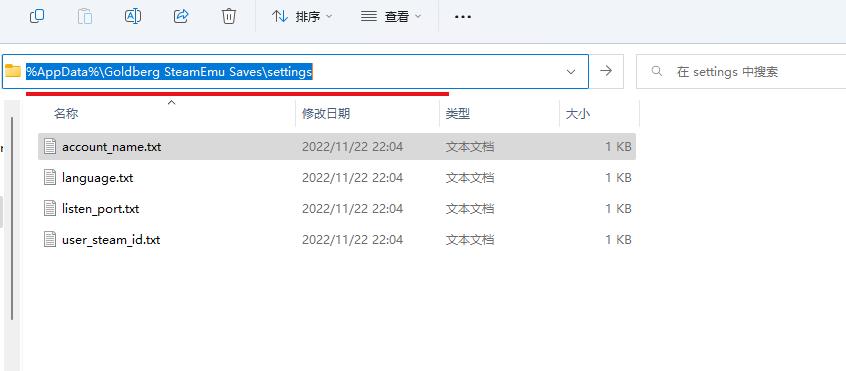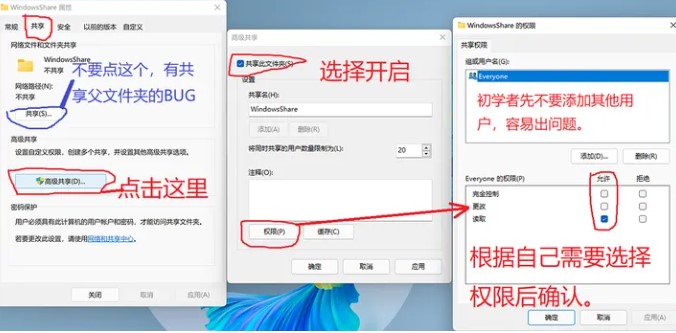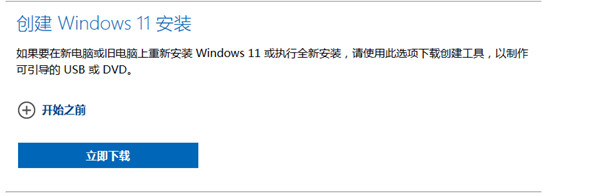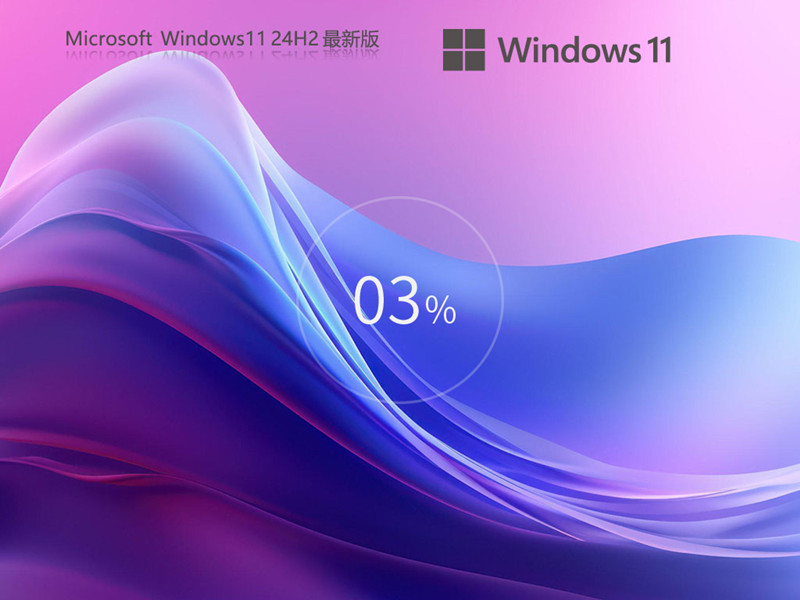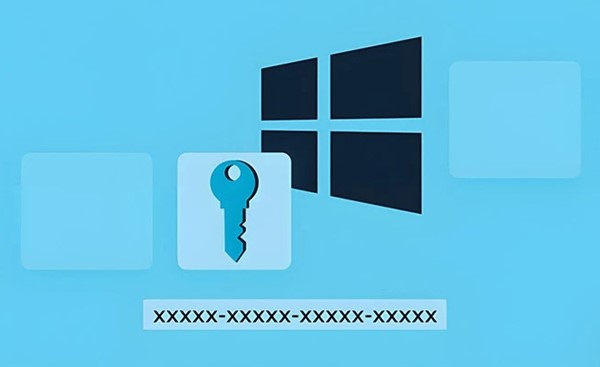单机游戏的中文设置方法 常见单机游戏中文设置汇总
单机游戏的中文设置方法 常见单机游戏中文设置汇总
对于一些不知道怎么修改游戏语言的小伙伴们,在这里写个一些常用的中文设置的方法,小伙伴们可以对照看一下。
现在的游戏的PJ组也就那么几个,修改中文的方法也都大同小异。
一般的游戏都在进入游戏时,或游戏设置中有语言的选项,但是有的游戏中没有设置语言的地方。
对于一些游戏中没有修改语言选项的:
1.可以看一下游戏目录里或在游戏目录里搜索有没有steam_emu.ini,此类文件一般CODEX用的比较多。
修改方法也很简单,只需修改steam_emu.ini里的Language=xxxx,将其改为Language=schinese即可。(schinese为简中,tchinese为繁中)
2.对于DARKSiDERS这个PJ组,一般修改ds.ini将Language=xxxx,将其改为Language=schinese即可
3.对于FLT这个PJ组,一般修改flt.ini将Language=xxxx,将其改为Language=schinese即可
当然还有其它的,这里就不多介绍,方法基本都差不多。而且许多游戏在文章内都有写中文的设置方法。还有文章评论区也有一些小伙伴们分享的修改中文的方法。
下面是重点,也是本站小伙伴们问的最多的GoldBerg这个了。
这个有两种方法修改:
第一种:是在\steam_settings目录下新建一个force_language.txt并用记事本打开添加schinese保存即可,如果目录下有force_language.txt则修改这个文件。
第二种:这个需要在C盘里修改。
因为这个不是游戏目录下的,而是在C盘里面,还是隐藏的文件夹,对于不知道怎么取消隐藏的小伙伴就没找到位置;
而看是不是这个PJ组的方法很简单,只要看看游戏目录下有没有steam_settings这个文件夹,一般这个文件夹是在游戏目录下或者xxxx_Data\Plugins\x86_64;
然后在steam_settings\settings这个目录下有个account_name.txt一般这里面的都是Goldberg。如果不是,说明都是二改的。这个目录下也有一个language.txt,一般这里修改是没有效果的。
具体修改方法:文件资源管理器打开 %AppData%\Goldberg SteamEmu Saves\settings这个目录下的language.txt,看看里面的内容是不是english,是的话,改成schinese
具体操作如下:
将目录复制到这里,然后回车,就会进入到Goldberg SteamEmu Saves\settings这个目录
我们要修改的就是这个目录里的language.txt,用记事本打开将里面的内容改为schinese保存即可。